Propaganda
 Durante meus dois meses aqui no MakeUseOf, mencionei Arch Linux (daqui em diante simplesmente chamado de "Arch") algumas vezes. No entanto, o Arch Linux nunca foi realmente abordado aqui, então as pessoas ainda podem estar um pouco confusas quanto ao objetivo do Arch e, mais importante, como instalá-lo e executá-lo em seus computador. Não precisa se preocupar, pessoal, já que eu tenho um caminho claro para obter um sistema Arch com o GNOME em execução no seu sistema.
Durante meus dois meses aqui no MakeUseOf, mencionei Arch Linux (daqui em diante simplesmente chamado de "Arch") algumas vezes. No entanto, o Arch Linux nunca foi realmente abordado aqui, então as pessoas ainda podem estar um pouco confusas quanto ao objetivo do Arch e, mais importante, como instalá-lo e executá-lo em seus computador. Não precisa se preocupar, pessoal, já que eu tenho um caminho claro para obter um sistema Arch com o GNOME em execução no seu sistema.
Sobre Arch
Arch é uma distribuição que se concentra no princípio do KISS (mantenha-o curto e simples). Portanto, toda a distribuição é muito minimalista e valoriza a correção do código. O Arch não possui padrões. Como um aviso, Arch se concentra muito no terminal. Então vá em frente e inicialize-o, faça login e execute o script de instalação, que começará sua jornada.
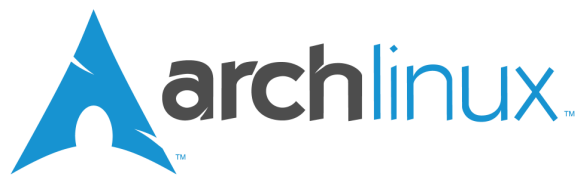
Depois de instalar com sucesso a base do Arch no disco rígido, você inicializa a partir disso e começa com a instalação do servidor gráfico, servidor de som e, eventualmente, trabalhar com o ambiente de desktop. Em outras palavras, você cria seu próprio sistema personalizado a partir do zero (mas não completamente), para que não haja nenhuma "gordura". Você pode instalar qualquer um dos ambientes de desktop que ele tem a oferecer, ou pode pular tudo isso e usar sua caixa do Arch como servidor. O que você faz com isso é com você.
Começando
Então, como eu disse, você primeiro precisa baixar o ISO base do site deles. Para minha instalação de teste, eu usarei VirtualBoxe como o hardware emulado do VirtualBox exigirá alguns pacotes diferentes do hardware bruto, algumas partes desta série não funcionarão palavra por palavra. Sempre que surgir esse momento, informarei e tentarei dar instruções claras sobre o que é possível para o seu hardware bruto.
Depois que o download for concluído, você precisará gravá-lo em um CD ou pendrive. Depois de concluído, vá em frente e inicialize o computador a partir dessa mídia e ele será carregado na tela de login com instruções sobre o que fazer em seguida. A tela informará quais são os logins raiz e de usuário. Portanto, vá em frente e use o logon raiz, pois você deseja o máximo de permissões possível para realizar uma instalação.
Instalação
Quando você efetua login, a próxima tela informa que você precisa executar /arch/setup para iniciar o script de instalação. Em seguida, ele será bem-vindo à instalação e continuará.

Você primeiro precisa selecionar a fonte. A menos que você tenha baixado a ISO do netinstall, recomendo instalar a partir do CD. Em seguida, você precisará ajustar o relógio, que deve ser direto. Você também precisará escolher se deve definir a hora do BIOS como UTC ou hora local. A menos que você tenha uma partição do Windows no disco rígido, recomendo usar o UTC.
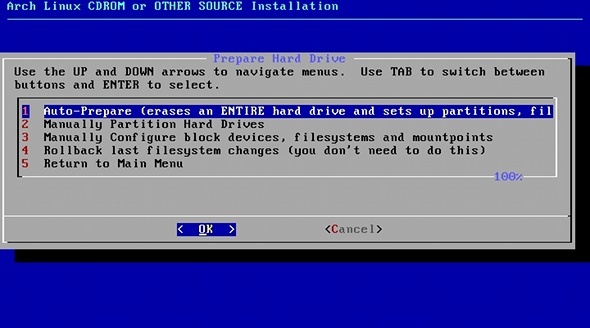
O próximo passo é particionar seu disco rígido. Você pode fazer isso automaticamente, onde pode especificar os tamanhos dos / boot, swap, e onde /home ocupará o resto do disco rígido. Você também precisará selecionar o sistema de arquivos que deseja usar e aceitar uma última confirmação antes que as alterações ocorram.
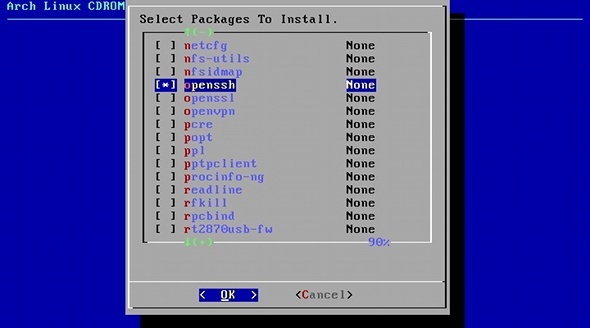
Continuando, a seleção de pacotes é o próximo passo. Primeiro, você será perguntado se deseja instalar a base e o base-devel, mas, a menos que você precise especificamente do base-devel, eu apenas instalo o base. Em seguida, você obterá uma lista de outros pacotes possíveis para instalar. Os primeiros que estão todos marcados pertencem ao grupo base, então você precisa mantê-los. Abaixo disso estão alguns outros pacotes. Você deve verificar isso para ver o que pode ser necessário, como sudo, tzdata, openssh, cabeçalhos de kernel e, possivelmente, ferramentas WiFi. Você pode selecionar os pacotes que deseja com a barra de espaço e pressionar Enter continuará para a próxima tela.
Após selecionar os pacotes a serem instalados, o próximo passo é instalá-los.
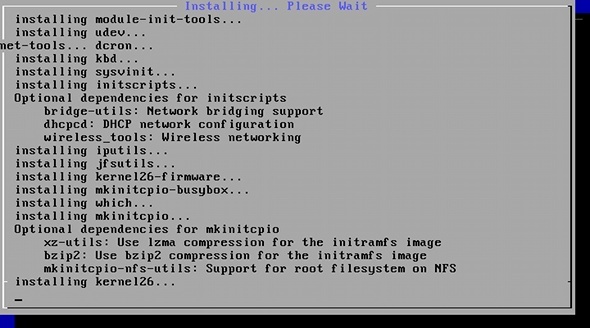
Em apenas alguns minutos, você verá uma tela informando que a instalação foi concluída. Pressione Enter para sair desse estágio e você será novamente recebido pelo menu.
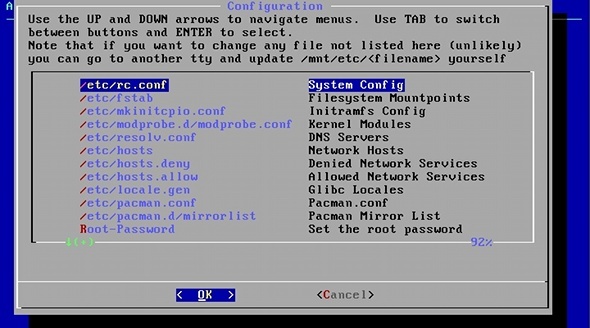
Em seguida, você deve configurar seu sistema para qualquer coisa que seja configurável no momento. Primeiro você precisa editar /etc/rc.conf. Selecione esse arquivo e role para baixo até encontrar nome de anfitrião. Entre as aspas, altere meu hospedeiro para outra coisa que identificará o seu computador. O restante dos padrões deve estar bem. Pressione Ctrl + X e Y para salvar e depois vá para /etc/pacman.d/mirrorlist. Aqui você precisa percorrer a lista e escolher alguns servidores dos quais deseja obter atualizações.
De preferência, você deve habilitar servidores geograficamente próximos a você. Para habilitar um servidor, você precisa excluir o # na frente da linha. Depois de fazer isso em todos os servidores que você deseja verificar, salve com Ctrl + X e Y. Por fim, você precisa definir sua senha root, que é auto-explicativa. Agora você pode rolar para a parte inferior do menu e pressionar Feito.
Alongamento final
Por fim, instale o GRUB. Se você tiver outros sistemas operacionais, precisará adicioná-los à configuração. Ele pede para você confirmar. Escolha onde instalar, deixe instalar, pressione OK e digite reboot para reiniciar. Você finalmente terminou!
Se você está seguindo este artigo, como foi sua instalação do Arch Linux? Algo que precisa de melhorias? Se você ainda não experimentou, vai? Deixe-nos saber nos comentários!
Danny é um sénior da Universidade do Norte do Texas que gosta de todos os aspectos do software de código aberto e Linux.